环境:vs2017+qt5.12.3
环境安装完成后,接下来新建一个Qt工程:上图
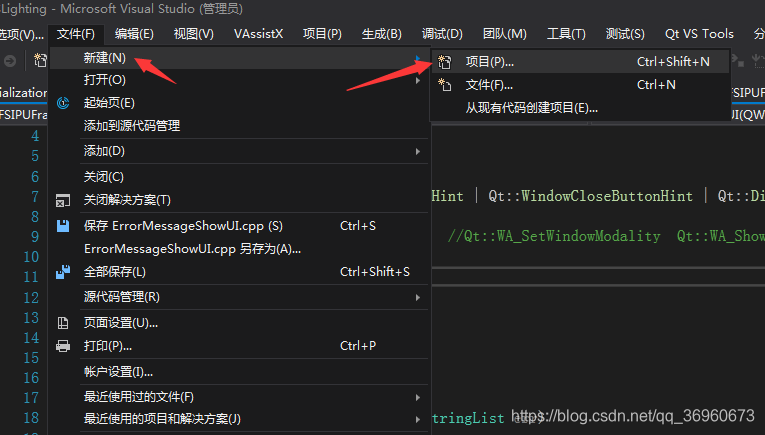
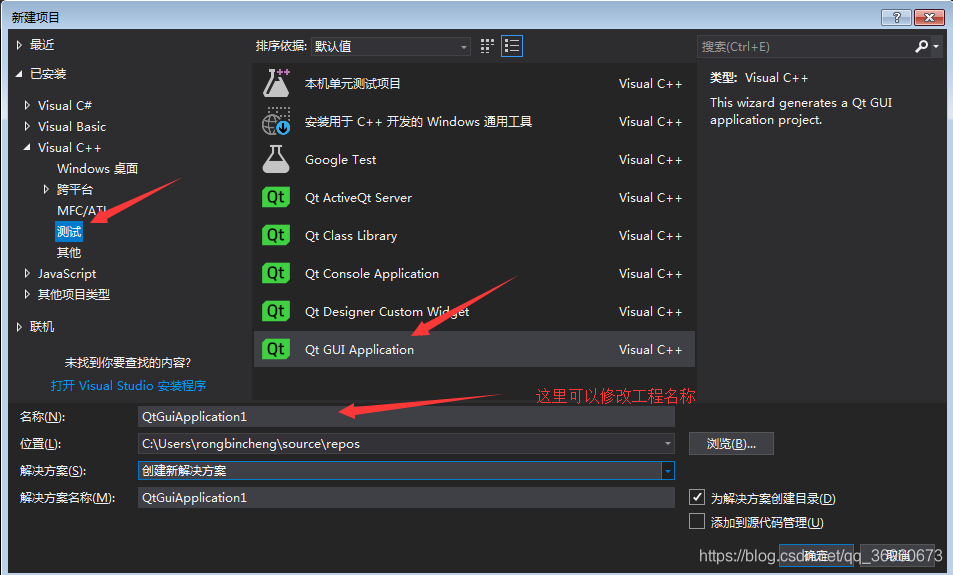 接下来,一直下一步就可以了。
接下来,一直下一步就可以了。
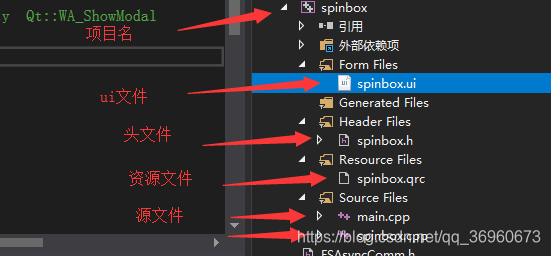 上图是我创建的工程,主要介绍上图标红的几个文件,头文件和源文件就不多说的。spinbox.ui文件是qt的designer文件,双加可以打开进行,界面拖拽设计,如下图,可以在界面上以拖拽控件的形式进行界面布局。我目前基本不用这个功能,都是手撸的代码,只是我自己目前的习惯而已。
上图是我创建的工程,主要介绍上图标红的几个文件,头文件和源文件就不多说的。spinbox.ui文件是qt的designer文件,双加可以打开进行,界面拖拽设计,如下图,可以在界面上以拖拽控件的形式进行界面布局。我目前基本不用这个功能,都是手撸的代码,只是我自己目前的习惯而已。
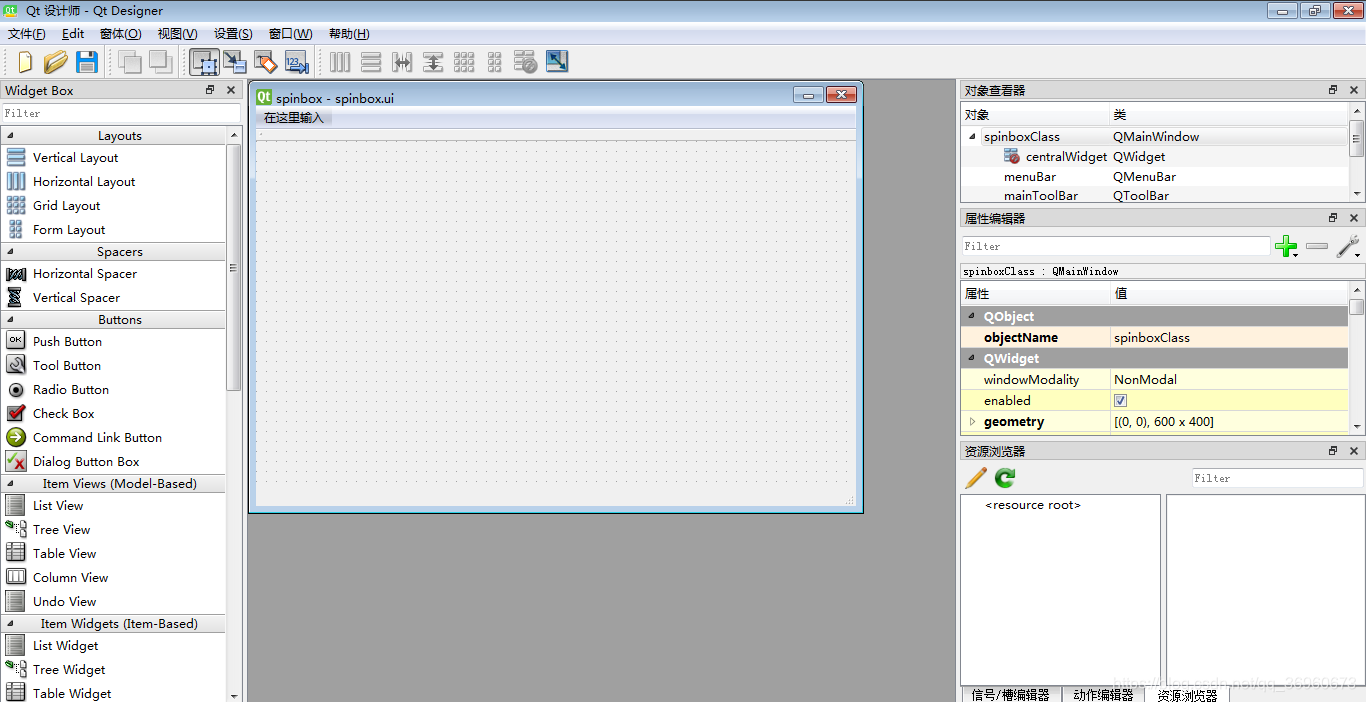 spinbox.qrc文件是资源文件,类似与xml文件,可以右键–>打开方式–>以文本形式打开,内容如下面第二幅图所示。你可以将一些图标放在工程的Resources文件夹中,然后在spinbox.qrc文件中写入。就可以在打包程序是不用将图片单独放进打包的目录中去了。后边会讲到,这里先提一下。
spinbox.qrc文件是资源文件,类似与xml文件,可以右键–>打开方式–>以文本形式打开,内容如下面第二幅图所示。你可以将一些图标放在工程的Resources文件夹中,然后在spinbox.qrc文件中写入。就可以在打包程序是不用将图片单独放进打包的目录中去了。后边会讲到,这里先提一下。
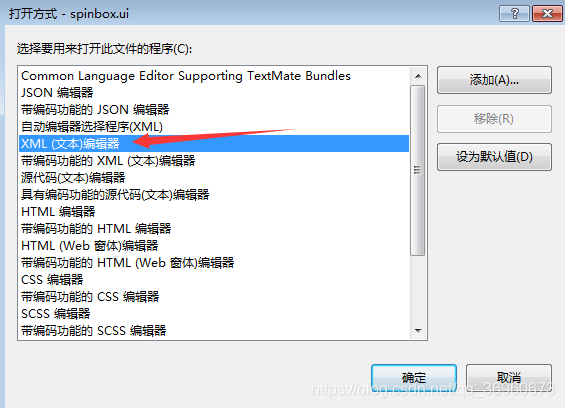
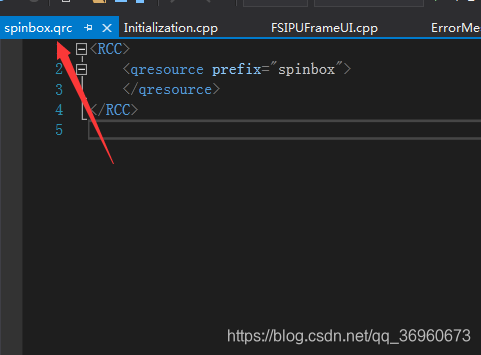
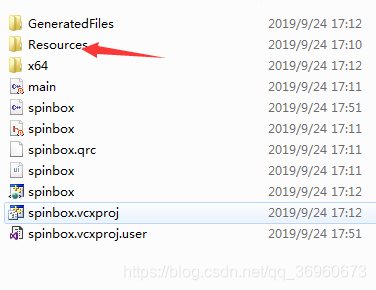 文件就先介绍到这里,现在演示在界面上放一个按钮。
文件就先介绍到这里,现在演示在界面上放一个按钮。
Qt中有好多按钮,就先介绍PushButton吧,基本都用这个。
首先,要用PushButton就要先#include
然后,申明QPushButton变量btn
接着,实例化,定义出来(new出来),不管怎么说吧,就是new出来。
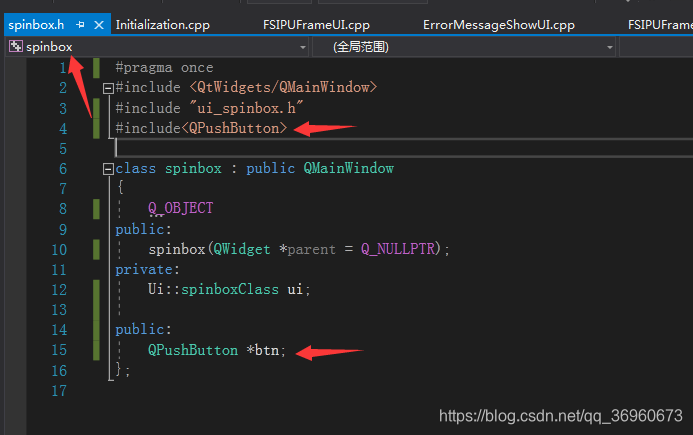
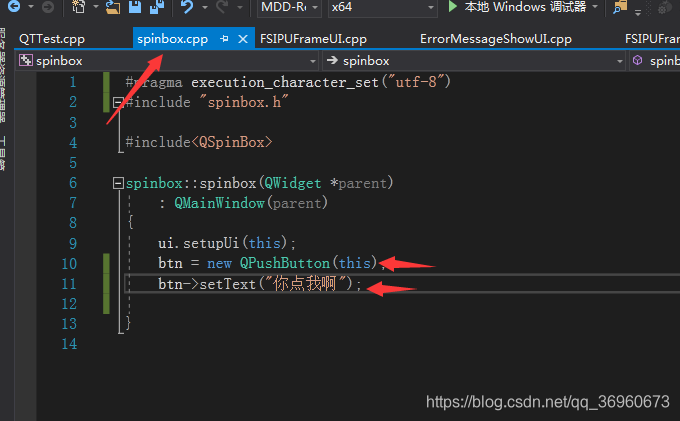 运行程序:
运行程序:
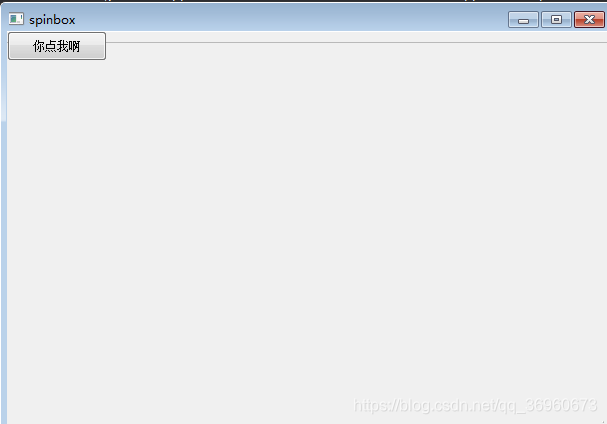 到目前为止,算是第一个Qt程序出来了,当然里边有很多东西,我后边会慢慢介绍,对于搞软件的初学者来说,先有个能看到的效果总是会有点兴趣,别在安装环境时就放弃就好。
到目前为止,算是第一个Qt程序出来了,当然里边有很多东西,我后边会慢慢介绍,对于搞软件的初学者来说,先有个能看到的效果总是会有点兴趣,别在安装环境时就放弃就好。
此篇之后,才能开始Qt的入门学习。
Qt学习准备:第一个Qt工程(第一个Qt程序)
 本文详细介绍如何在VS2017和QT5.12.3环境下搭建开发环境,并创建首个Qt程序。通过图文并茂的方式,解释了关键文件的作用,如spinbox.ui和spinbox.qrc,以及如何在界面放置QPushButton。
本文详细介绍如何在VS2017和QT5.12.3环境下搭建开发环境,并创建首个Qt程序。通过图文并茂的方式,解释了关键文件的作用,如spinbox.ui和spinbox.qrc,以及如何在界面放置QPushButton。






















 被折叠的 条评论
为什么被折叠?
被折叠的 条评论
为什么被折叠?








